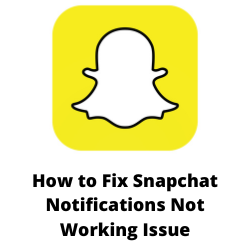Haben Sie die Snapchat -Benachrichtigungen nicht funktionieren? Es gibt mehrere Faktoren, die dieses Problem verursachen können, wie z. B. ein Problem mit Benachrichtigungseinstellungen, eine schlechte Internetverbindung, das Telefon nicht stören den Modus aktiv oder sogar eine beschädigte App, nur um nur einige zu nennen. Um dieses Problem zu beheben, müssen Sie eine Reihe von Schritten zur Fehlerbehebung ausführen.
Snapchat ist eine mobile App, die das Teilen von Fotos, Videos und Zeichnungen ermöglicht. Die Snapchat -App kann kostenlos aus dem Google Play Store oder App Store heruntergeladen werden. Diese App wurde ursprünglich für die Personalfreigabe von Person -to -Person -Sharing entwickelt. Sie hat sich weiterentwickelt und verfügt über mehrere zusätzliche Funktionen wie das Senden von Videos, das Live -Video -Chat, das Messaging und das Erstellen von Bitmoji -Avataren, um nur einige zu nennen.
Möglichkeiten zur Behebung von Snapchat -Benachrichtigungen, die nicht auf Android- und iOS -Geräten arbeiten


Eines der Probleme, die Sie möglicherweise mit der Snapchat -App auf Ihrem Android -Telefon oder iOS -Gerät auftreten, ist, wenn die Benachrichtigung nicht funktioniert. Dies kann ein frustrierendes Problem sein, wenn Sie auf Benachrichtigungen Ihrer Freunde warten.
Folgendes müssen Sie tun, um diese Snapchat -Benachrichtigungen nicht zu beheben.
Lösung 1: Überprüfen Sie die Snapchat -Benachrichtigungseinstellungen
Das erste, was Sie in diesem Fall tun müssen, ist zu prüfen, ob die Snapchat -Benachrichtigungseinstellungen eingeschaltet wurden.
Sie müssen sicherstellen, dass die Benachrichtigungseinstellungen nicht nur in der Snapchat -App, sondern auch in den Android -Telefoneinstellungen für Android -Benutzer und in den iOS -Einstellungen für iPhone -Benutzer aktiviert sind.
Benachrichtigungen von Snapchat Application aktivieren
- Öffnen Sie die Snapchat -App.
- Tippen Sie oben links auf das Profilsymbol.
- Tippen Sie auf das Zahnrad -COG -Symbol, um Einstellungen zu öffnen.
- Suchen und wählen Sie Benachrichtigungen aus.
- Aktivieren Sie Benachrichtigungen ein.
- Schalten Sie alle Elemente um, über die Sie benachrichtigt werden möchten.
Benachrichtigung für die Snapchat -Benachrichtigung für iPhone -Benutzer
- Einstellungen öffnen.
- Wählen Sie Benachrichtigungen aus.
- Scrollen Sie nach unten und wählen Sie Snapchat.
- Schalten Sie ein, um Benachrichtigungen zu erlauben.
Snapchat -Benachrichtigung für Android -Geräte aktivieren
- Einstellungen öffnen.
- Gehen Sie zur Option „Benachrichtigungen“.
- Suchen Sie Snapchat aus der App -Liste und tippen Sie darauf.
- Tippen Sie auf die Option „Benachrichtigungen“.
- Schalten Sie alle Schalter für die Snapchat -Benachrichtigungen aus und dann ein.
Versuchen Sie, bei allen Benachrichtigungseinstellungen aktiviert zu werden, ob die Snapchat -Benachrichtigungen nicht weiterhin auftreten.
Lösung 2: Abmelden der Snapchat -App und melden Sie sich dann wieder in an
Manchmal kann dieses Problem durch einen vorübergehenden Fehler in der App verursacht werden. Um dies zu beheben, sollten Sie versuchen, sich von Ihrem Konto anzumelden und dann wieder anzumelden.
Melden Sie sich an und melden Sie sich in Ihrem Snapchat -Konto an
- Starten Sie die Snapchat -App auf Ihrem Android Mobile.
- Tippen Sie auf das Profilsymbol in der oberen linken Ecke des Bildschirms.
- Tippen Sie in der oberen rechten Ecke des Bildschirms auf das rohgeformte Symbol, um die Snapchat -Einstellungen einzugeben.
- Scrollen Sie nach unten zur Schaltfläche der Liste, um die Option „Anmeldeablagerung“ zu finden. Tippen Sie darauf, um sich von Snapchat abzumelden.
- Starten Sie Ihr Telefon neu und melden Sie sich bei Snapchat wieder an.
Versuchen Sie zu überprüfen, ob die Snapchat -Benachrichtigungen noch nicht auftreten.
Lösung 3: Stille Modus deaktivieren oder den Modus nicht stören, wenn dies aktiviert ist
Ein Grund, warum Sie die Snapchat -Benachrichtigungen auftreten, die nicht funktionieren, ist, ob Ihr Telefon auf den stillen Modus gesetzt ist oder ob die Option „Nicht -Störungsmodus“ aktiviert ist. Sie müssen sicherstellen, dass beide Funktionen deaktiviert sind, damit Sie Snapchat -Benachrichtigungen erhalten.
Ausschalten nicht stören den Modus
- Öffnen Sie Einstellungen auf Ihrem Android -Telefon.
- Tippen Sie auf Sound oder Geräusche und Vibrationen.
- Scrollen Sie nach unten zum Boden des Feldes und tippen Sie auf nicht stören.
- Schalten Sie den Switch nicht stören, wenn er eingeschaltet ist.
Lösung 4: Snapchat -App -Cache für Android -Telefon löschen
Die Snapchat -App speichert normalerweise Daten, auf die häufig zugegriffen wird, um sicherzustellen, dass Sie sofort Seiten und Konten laden können, die Sie häufig besuchen. Manchmal erleben Sie THR -Snapchat -Benachrichtigungen, die kein Problem mit Problemen haben, wenn die App temporäre Daten beschädigt hat. Versuchen Sie, Cache -Daten der App zu löschen, um dieses Problem zu beheben.
App -App Cache
- Lange drücken Sie auf das Instagram -Symbol und gehen Sie zum App -Info -Menü.
- Tippen Sie auf Speicher und Cache.
- Wählen Sie Löschen Sie den Speicher und löschen Sie Cache
Sobald Snapchat Cache gelöscht wurde, öffnen Sie die App und prüfen Sie, ob Sie Push -Benachrichtigungen erhalten.
Lösung 5: Hintergrund -App -Aktualisierung aktivieren
Wenn Sie die Snapchat -App auf Ihrem iPhone verwenden, müssen Sie sicherstellen, dass der Hintergrund -Aktualisierung für die App aktiviert ist. Mit der Funktion „Hintergrund -App -Aktualisierung“ können Apps im Hintergrund auf Daten zugreifen, damit die Push -Benachrichtigungen eintreten können.
Hintergrund -App -Aktualisierung
- Öffnen Sie die Einstellungs -App auf Ihrem iPhone
- Gehen Sie zu General.
- Gehen Sie zur Hintergrund -App -Aktualisierung.
- Scrollen Sie nach unten und stellen Sie sicher, dass der Schalter neben Snapchat aktiviert ist.
Lösung 6: Deaktivieren Sie den Fokusmodus auf dem iPhone
Der Focus -Modus ist eine Funktion, mit der Sie sich auf Ihre Aufgaben konzentrieren können, indem Sie unnötige Benachrichtigungen auf Ihrem iPhone ausschalten. Wenn diese Einstellung aktiviert ist, sollten Sie versuchen, sie auszuschalten, um Ihre Snapchat -Benachrichtigungen zurückzugewinnen.
Fokusmodus deaktivieren
- Öffnen Sie die Einstellungs -App
- Fokussieren.
- Tippen Sie auf die Option „Nicht stören“.
- Schalten Sie den Schalter nicht stören.
Wenn Sie nicht möchten, dass OT den DND -Modus ausschalten, aber dennoch Snapchat -Benachrichtigungen abrufen möchten, fügen Sie einfach die Snapchat -App hinzu, um Benachrichtigungen zu erhalten.
Lösung 7: Aktualisieren Sie die Snapchat -App
Es besteht die Möglichkeit, dass Sie Probleme mit Snapchat -Benachrichtigung haben, da Sie eine veraltete Snapchat -App -Version verwenden.
Sie sollten versuchen, die Instagram -App zu aktualisieren, um Probleme mit Snapchat -Benachrichtigungen zu beheben.
Update Snapchat auf Android -Geräten
- Tippen Sie auf den Google Play Store, um die App zu starten.
- Tippen Sie im Google Play Store auf Ihr Profilsymbol.
- Tippen Sie auf Apps und Geräte verwalten
- Der Google Play Store prüft automatisch nach einer Aktualisierung aller auf Ihrem Gerät installierten Apps.
- Tippen Sie auf die Schaltfläche Aktualisieren auf der Seite der Instagram -App, wenn ein Update verfügbar ist.
Update Snapchat auf iOS -Geräten
- Öffnen Sie den App Store auf Ihrem iOS -Gerät.
- Tippen Sie oben auf dem Bildschirm auf Ihr Profilsymbol.
- Scrollen Sie, um ausstehende Updates und Versionshinweise zu sehen. Tippen Sie auf Update neben einer App, um nur diese App zu aktualisieren, oder tippen Sie auf alle Aktualisierungen.
Sobald Sie das neueste Snapchat -App -Update auf Ihrem Android- oder iOS -Gerät haben, versuchen Sie, zu überprüfen, ob dies das Problem mit Snapchat -Benachrichtigungen behebt, das Sie erleben.
Lösung 8: Überprüfen Sie Ihre Internetverbindung
Damit Sie Snapchat -Benachrichtigungen erhalten, sollte Ihr Telefon mit dem Internet verbunden sein. Wenn Ihr Smartphone eine schlechte Internetverbindung hat, besteht die Möglichkeit, dass Sie keine Benachrichtigungen erhalten.
Sie können den Status Ihrer Internetgeschwindigkeit mithilfe von Online -Speed -Checkern wie SpeedTest.net überprüfen.
Überprüfen Sie Ihre Internetgeschwindigkeit
- Öffnen Sie Ihren Mobiltelefonbrowser.
- Gehen Sie zu SpeedTest.net.
- Klicken Sie auf Go.
Beachten Sie die Ergebnisse von Ping, herunterladen und hochladen. Diese Ergebnisse bestimmen, ob Ihre Verbindung gut ist.
Wenn Sie eine instabile Internetverbindung haben, können Sie überprüfen, ob sie durch Ihre Netzwerkausrüstung verursacht werden, indem Sie diese Schritte befolgen.
- Schalten Sie Ihr mobiles Gerät aus.
- Ziehen Sie Ihr Modem und Router aus der Stromquelle aus.
- Warten Sie eine Minute und schließen Sie Ihr Modem und den Router wieder in die Stromquelle an.
- Warten Sie, bis die Lichter wieder einschalten.
- Schalten Sie Ihr mobiles Gerät ein.
- Verbinden Sie Ihr Android -Gerät wieder mit dem Internet.
Hier sind einige Tipps, um eine stabile Internetverbindung zu erhalten.
- Versuchen Sie, andere mit dem Wi-Fi-Router verbundene Geräte zu trennen, während Sie Snapchat verwenden. Auf diese Weise kann Ihr Gerät die maximale Internetbandbreite verwenden.
- Gehen Sie näher am Router, wenn Sie Snapchat verwenden. Auf diese Weise kann das Gerät ein viel stärkeres Wi-Fi-Signal erhalten.
- Wenn Sie einen Dual -Band -Router haben, versuchen Sie, anstelle des 2,4 -GHz -Bandes eine Verbindung zum 5 -GHz -Band herzustellen.
Sie können auch versuchen, Ihr Abonnement für mobile Daten zu verwenden, falls das Problem durch die Wi-Fi-Verbindung verursacht wird.
Lösung 9: Snapchat deinstallieren und neu installieren
Wenn die Snapchat -Benachrichtigungen zu diesem Zeitpunkt noch nicht funktionieren, können Sie versuchen, die Snapchat -App zu deinstallieren und eine neue Version im Google Play Store oder im App Store zu installieren.
häufig gestellte Fragen
- Wie schalte ich Snapchat -Sound auf einem iPhone aus?
Öffnen Sie die Einstellungs -App auf Ihrem iPhone und tippen Sie auf Benachrichtigungen. Scrollen Sie nach unten, um die Snapchat -App zu finden. Tippen Sie darauf und schalten Sie dann die Geräusche aus.
- Kann ich den Snapchat -Benachrichtigungs -Sound auf einem iPhone ändern?
Leider kann dies auf iOS -Geräten erfolgen.
- Kann ich Snapchat -Benachrichtigungen über meine Apple Watch bekommen?
Ja, du kannst. Öffnen Sie die Snapchat -App auf Ihrem iPhone und wischen Sie nach unten, um die Option Einstellungen auszuwählen. Tippen Sie auf Benachrichtigungen und aktivieren Sie sie. Tippen Sie auf der Apple Watch App -Einstellungen und dann in Benachrichtigungen. Danach können Sie alle Benachrichtigungen unter den Spiegel -iPhone -Warnungen von der Option aktivieren.
- Wie kann man den Namen in der Snapchat -Benachrichtigung auf dem iPhone verbergen?
Gehen Sie zu Einstellungen- Benachrichtigungen- Snapchat- Vorschau anzeigen. Wählen Sie „Wenn entsperrt“.
- Wie kann ich Snapchat Probleme melden?
Um Snapchat ein Problem mithilfe von iPhone -Tippen Sie auf die Einstellungen zu melden, habe ich einen Fehler entdeckt.